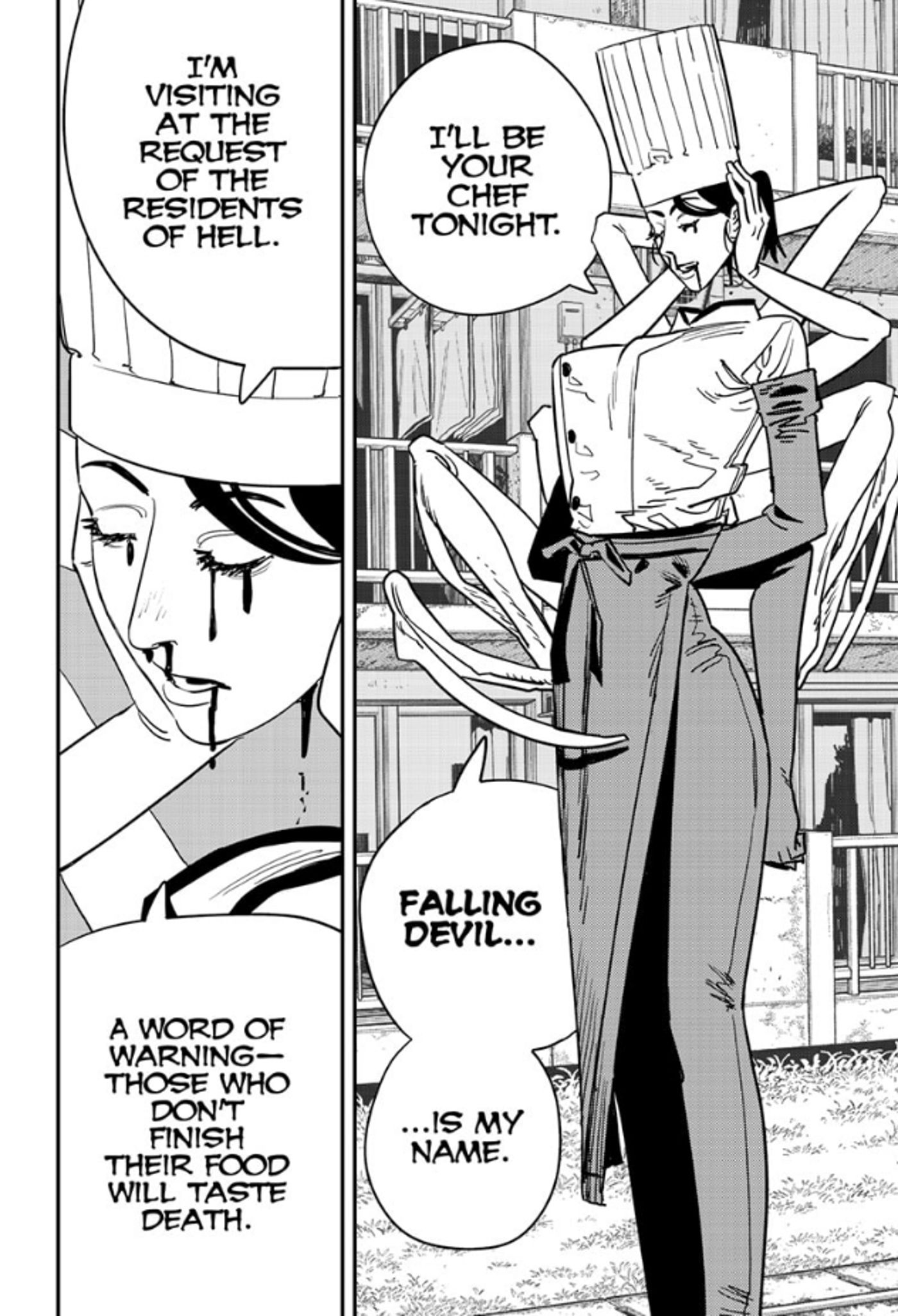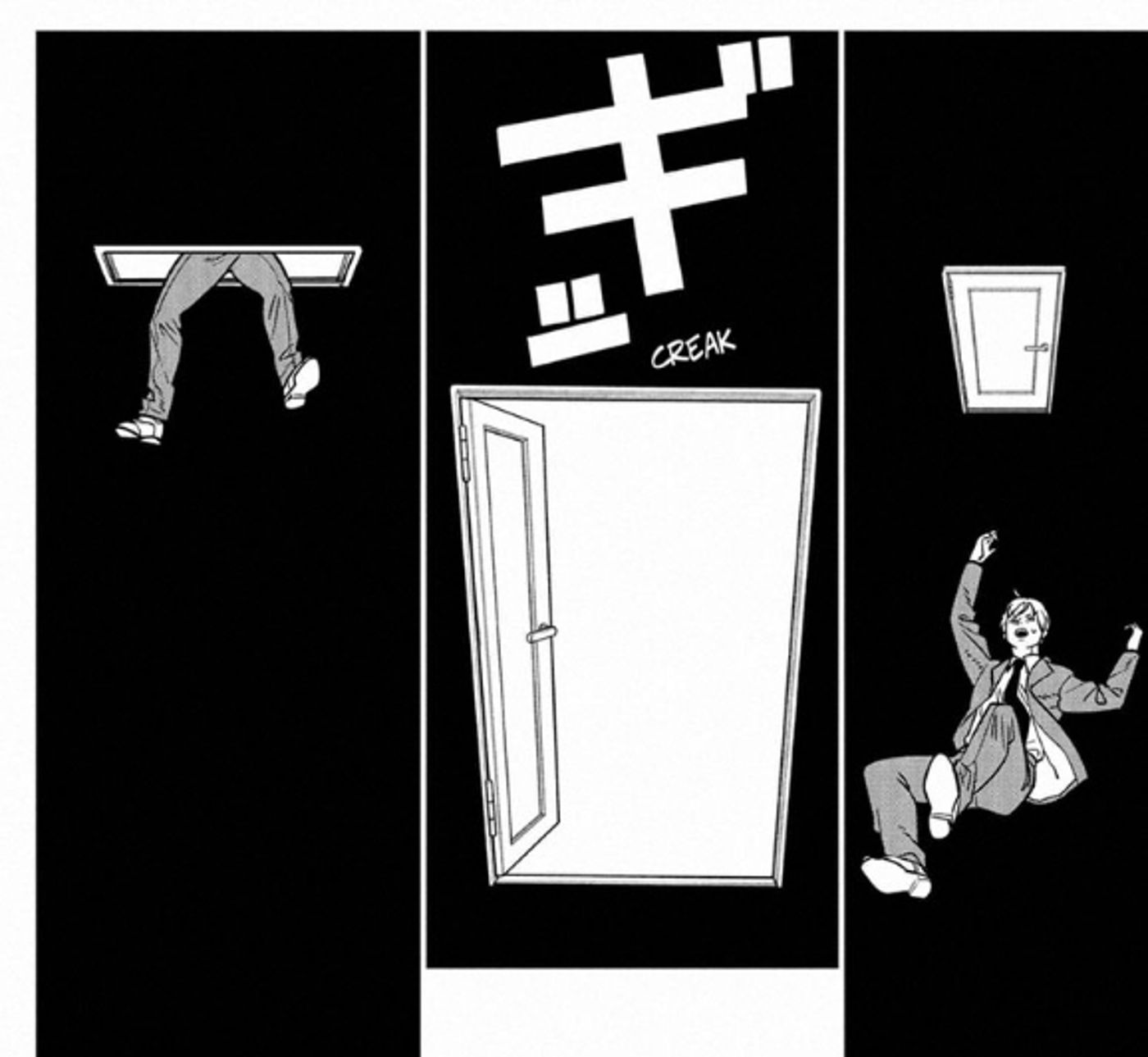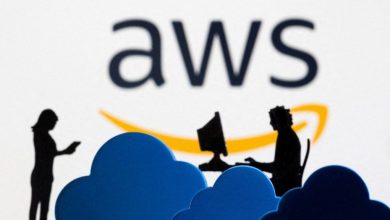.
Atenção: SPOILERS do capítulo 123 de Chainsaw ManUm novo Diabo fez sua estreia em motosserra homem, um poderoso Primal Fear chamado Falling Devil. Este novo vilão incrivelmente perigoso tem a chance de explicar um dos maiores mistérios da série: o Inferno.
No capítulo nº 123 de motosserra homem, os leitores dão uma olhada completa no novo antagonista, que não é o Death Devil, como muitos fãs teorizaram, mas sim o Falling Devil, que apareceu na Terra no final do capítulo anterior. The Falling Devil se apresenta como chef, vestindo seu corpo retorcido com as roupas típicas dessa profissão. Quando ela começa a atacar os humanos na área indiscriminadamente, o Falling Devil os faz reviver suas memórias mais traumáticas e, como resultado, eles “caem” em direção ao céu e desaparecem por portas suspensas no ar, que provavelmente levam ao Inferno.
A aparição do demônio em queda é uma chance de explicar mais sobre o inferno
Em motosserra homem, O inferno é o local de nascimento de todos os demônios. Quando morrem na Terra, os Demônios reencarnam no Inferno, e vice-versa. Não se sabe muito sobre este lugar, e a pouca informação que os leitores têm vem do arco “Assassinos Internacionais” na Parte 1, onde Denji e os outros membros da Divisão Especial 4 fazem uma visita relutante ao Inferno. Lá eles conheceram o Darkness Devil, um Primal Fear, um Demônio quase onipotente que reside nas profundezas do Inferno. Mais tarde, Makima revelou que o Diabo da Serra Elétrica, Pochita, já foi residente do Inferno, onde costumava exterminar dezenas de Demônios, tornando-se conhecido como “o Herói do Inferno”.
Existem duas razões pelas quais o Falling Devil poderia finalmente lançar alguma luz sobre os mistérios que cercam o Inferno. Primeiro, logo após se manifestar, ela diz que é “visitando a pedido dos moradores do Inferno“, o que significa que um ou mais demônios a enviaram para a Terra. Isso faz sentido porque, como visto no caso do Demônio das Trevas, os Medos Primordiais vivem nas profundezas do Inferno e nunca aparecem na Terra. Em segundo lugar, os humanos que são vítimas da Queda O primeiro ataque do diabo, “Hors d’Oeuvre, La Root Vonla“, caem por portas idênticas às que apareciam anteriormente na série como passagens para o Inferno (todo o “céu” do Inferno é feito dessas portas). O único Diabo que tinha o poder de mandar pessoas para o Inferno era, até agora, o Diabo Infernal, mas esse não é mais o caso.
O inferno é a chave para motosserra homemos maiores mistérios
A chegada de um Medo Primordial na Terra sinaliza, segundo o Demônio da Fome, o início do apocalipse previsto por Nostradamus (que poderia ser motosserra homemfinal de jogo). Embora este seja um desenvolvimento empolgante para a série, a conexão do Falling Devil com o Inferno pode finalmente começar a explicar o maior mistério da história. motosserra homema natureza exata do Inferno, que por sua vez também explicará o que são os Demônios.
O último capítulo de motosserra homem está disponível a partir de Viz Media.
.